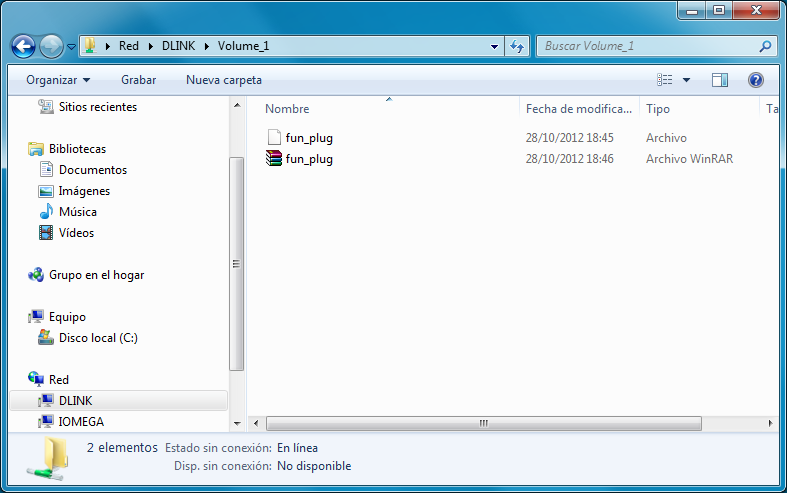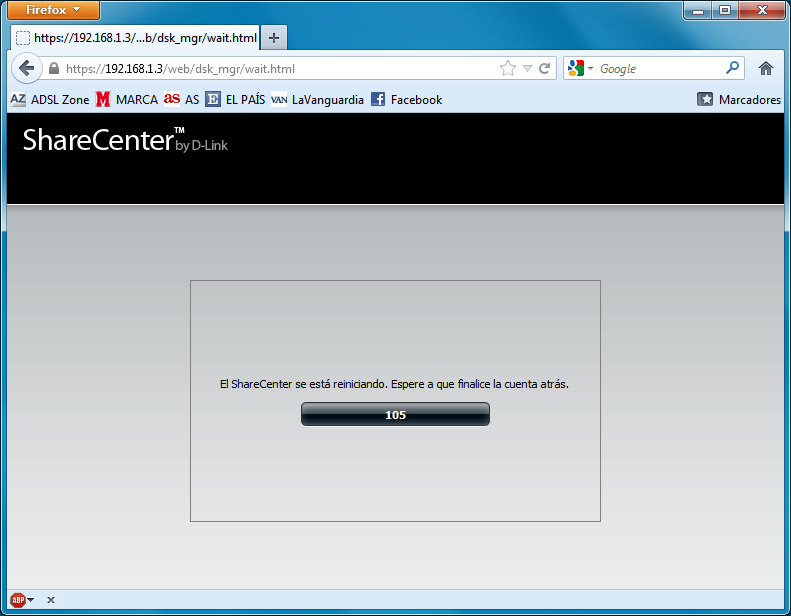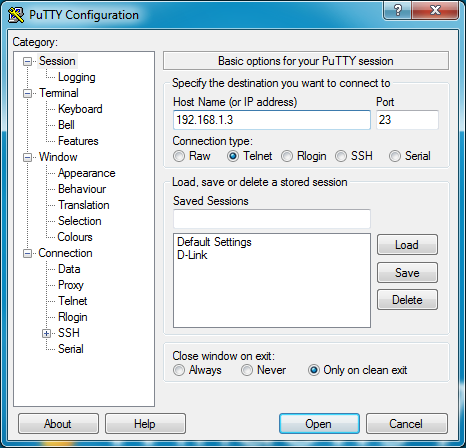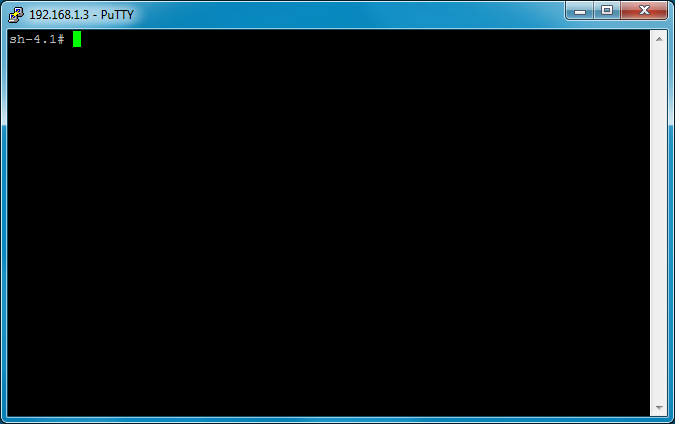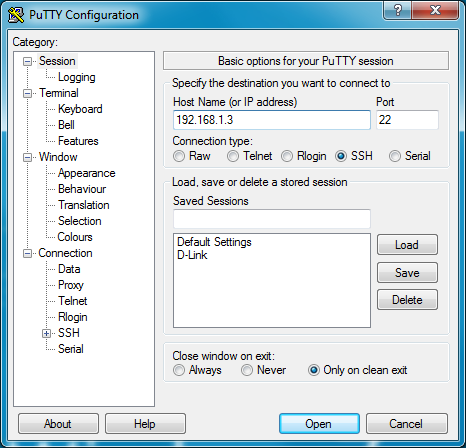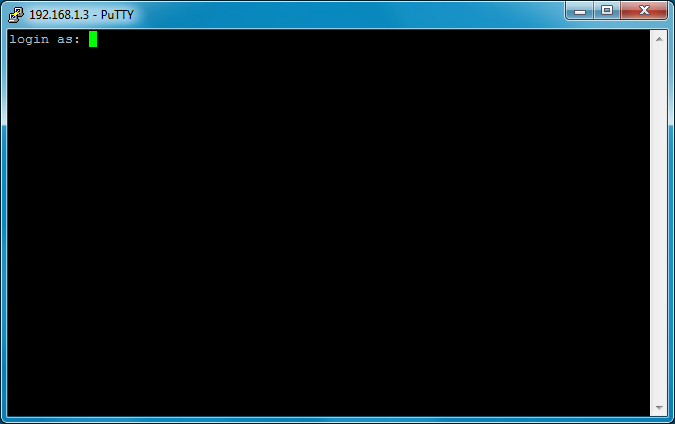Hoy os vamos a enseñar a instalar el software Fun Plug a nuestro D-Link DNS-325, tal y como os dijimos en la presentación de estos manuales, la instalación es sencilla, pero es necesario seguirla paso a paso para que salga bien y no tengamos ningún tipo de problema.
Lo primero que debemos hacer es la instalación del sistema de repositorios de paquetes fun plug. Para ello, debemos bajarnos dos ficheros muy importantes, el script de instalación Fun Plug, y el propio software Fun Plug.
Es recomendable la utilización del cliente Putty o Kitty para entrar vía telnet y ssh al equipo. Si vuestro sistema operativo es Linux (Ubuntu o similares) podéis usar los propios clientes que vienen con la distribución.
Podéis descargar el material desde estos enlaces: Script de Instalación Fun Plug , Software Fun Plug , Cliente Putty (Windows) o Cliente Kitty (Windows).
Una vez tengamos descargados dichos archivos, debemos copiarlos en recurso compartido en la raíz (Volume_1) de nuestro disco NAS, en la imagen os explicamos cómo:
El primer archivo (que no tiene extensión) es el Script de instalación que buscará el segundo archivo que es el gestor de paquetes. Es importante no modificar ningún parámetro del Script ya que viene modificado para nuestro disco. Una vez copiados, reiniciamos nuestro NAS mediante el botón o a través de su interfaz web.
Una vez reiniciado ya tendremos acceso via Telnet, pues nuestro D-Link por defecto no tiene ni Telnet ni SSH, con lo cual el software fun plug nos instalará una interfaz Telnet. Nos conectamos vía Telnet a la IP de nuestro NAS.
Conectados pues, debería aparecernos una pantalla y un prompt como éstos:
Ya hay acceso a telnet y el software fun plug está instalado. Pero como seguramente os habréis dado cuenta, la seguridad es nula, no hay password y queréis SSH en vez de telnet. Calma todo a su tiempo.
Primero hay que configurar el usuario ROOT y su entorno, puesto que si no, no podremos instalar software.
Desde esta misma interfaz escribiremos los siguientes comandos para crear ROOT.
h-4.1# usermod -s /ffp/bin/sh root
usermod: no changes
sh-4.1# mkdir -p /ffp/home/root/
sh-4.1# sed -ie 's#:/home/root:#:/ffp/home/root:#g' /etc/passwd
sh-4.1# pwconv
sh-4.1#
Ya tendremos nuestro usuario ROOT y su entorno creados, pero falta crearle un password.
sh-4.1# passwd
Changing password for root
Enter the new password (minimum of 5 characters)
Please use a combination of upper and lower case letters and numbers.
New password:
Re-enter new password:
passwd: password changed.
Ahora nos logueamos con el usuario ROOT:
sh-4.1# login
NAS login: root
Password:
No mail.
root@NAS:~#
Si todo ha ido bien, estaremos ya logueados con usuario ROOT, pero es necesario guardar estos parámetros en la memoria flash de nuestro NAS y cargarlos cada vez que se reinicia el dispositivo.
root@NAS:~# wget http://www.redeszone.net/app/uploads/cdn/down/firm/d-link_dns-325_fun_plug/store-passwd.sh -O /ffp/sbin/store-passwd.sh
...
Saving to: '/ffp/sbin/store-passwd.sh'
100%[==============================================================>] 875 --.-K/s in 0s
2012-10-28 23:02:52 (22.07 MB/s) - '/ffp/sbin/store-passwd.sh' saved [875/875]
root@NAS:~# store-passwd.sh
Saving Userdata to flash storage
Con esto ya tendremos parte de la seguridad creada y guardada en la flash. Pero falta habilitar SSH y deshabilitar Telnet:
root@NAS:~# chmod a+x /ffp/start/sshd.sh
root@NAS:~# sh /ffp/start/sshd.sh start
Generating public/private rsa1 key pair.
Your identification has been saved in /ffp/etc/ssh/ssh_host_key.
Your public key has been saved in /ffp/etc/ssh/ssh_host_key.pub.
...
| * E S |
| + = |
| o . |
| . |
| |
+-----------------+
Starting /ffp/sbin/sshd
Ahora el Daemon SSH ya se está ejecutando y configurado para que se inicie siempre. Para comprobarlo abrimos una segunda instancia de PuTTY y en vez de usar Telnet, seleccionamos ya SSH. No cerremos la sesión de Telnet por si acaso.
Si todo ha ido bien, nos debería salir el mensaje de seguridad y pedirnos ya el password.
Entonces es hora de deshabilitar el acceso Telnet.
chmod -x /ffp/start/telnetd.sh
Reiniciamos el dispositivo y ya estará instalado el software fun plug.
Instalación de los repositorios de paquetes
Como en toda distro de Linux, para instalar los paquetes, primero hemos de descargarlos, pero, ¿De dónde? Pues bien, una vez instalado el software fun plug, es necesario añadir las URL de los repositorios.
Fun Plug funciona con un instalador llamado slacker
Desde el prompt ejecutaremos:
# echo "mijzelf http://downloads.zyxel.nas-central.org/Users/Mijzelf/FFP-Stick/packages/0.7/arm" >> /ffp/etc/funpkg/sites
# echo "memiks http://ffp.memiks.fr/pkg" >> /ffp/etc/funpkg/sites
# echo "kylek http://kylek.is-a-geek.org:31337/files/ffp/0.7-arm" >> /ffp/etc/funpkg/sites
# slacker –U
Y con esto ya tendremos actualizados los repositorios. Ahora ya podremos instalar cualquier paquete con el comando slacker
slacker -(opción)
Opciones:
-U Actualizar lista de paquetes
-C Limpiar cache de paquetes
Instalar, desinstalar o actualizar:
-a Listar paquetes disponibles
-I Listar paquetes disponibles que estén instalados y actualizados.
-i Listar paquetes disponibles que no estén instalados
-u Listar paquetes disponibles pero que haya una versión diferente a la instalada.
-r Eliminar el paquete instalado
-o Listar paquetes instalados que no estén presentes en los sitios de descarga
-A Pre-seleccionar todos los paquetes in la lista
-F No aplicar la lista de ignorados
-c No lista un menú, es para crear un log.
Hasta aquí hemos llegado con la instalación del software, próximamente instalaremos los primeros paquetes. ¡¡Esperadnos!!
Manual realizado por José Manuel Serrano (Goldeneye) para RedesZone.net.
Tutorial en exclusiva para RedesZone.net
Prohibida su reproducción total o parcial sin el consentimiento del autor.